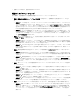Users Guide
dell.com/support/manuals で入手できる『Chassis Management Controller for Dell PowerEdge M1000e
RACADM
コマンドラインリファレンスガイド』を参照してください。
メモ: CMC ログをクリアするには、ログのクリアシステム管理者 特権が必要です。
関連リンク
イベントログの表示
ウェブインタフェースを使用した CMC ログの表示
CMC ログは表示、保存、およびクリアすることが可能です。ログは、列の見出しをクリックすることによ
り、ソース、日付 / 時刻、または説明を基準に並べ替えすることができます。列の見出しを再度クリックし
て、並び順を逆にします。
CMC ウェブインタフェースを使用して CMC ログを表示するには、システムツリーで シャーシ概要 に移動
し、ログ → CMC ログ とクリックします。CMC ログ ページが表示されます。
お使いの管理下ステーションまたはネットワークに CMC ログのコピーを保存するには、ログの保存 をクリ
ックして、ログファイルを保存する場所を指定します。
RACADM を使用した CMC ログの表示
RACADM を使用して CMC ログ情報を表示するには、CMC へのシリアル /Telnet/SSH テキストコンソール
を開いてログインし、次を入力します。
racadm getraclog
racadm chassislog view コマンドを使用して拡張シャーシログを表示することができます。
CMC ログをクリアするには、次を入力します。
racadm clrraclog
ウェブインタフェースを使用した拡張シャーシログの表示
シャーシの拡張ログを表示するには、一般設定 ページの 拡張ログとイベントの有効化 オプションを有効に
する必要があります。
シャーシログ ページでは、すべてのシャーシアクティビティの表示、ログのフィルタ、ログの保存を行うこ
とができます。
お使いの管理ステーションまたはネットワークに CMC ログのコピーを保存するには、ログの保存 をクリッ
クして、ログファイルを保存する場所を指定します。
1. CMC ウェブインタフェースを使用して、拡張シャーシログを表示するには、システムツリーで シャー
シ概要 に移動し、ログ → CMC ログ をクリックします。シャーシログ ページが表示されます。
2. ログフィルタ セクションで、それぞれのドロップダウンメニューから ログタイプ または 状態レベル を
選択するか、キーワード検索 および 日付範囲 フィールドにキーワードまたは日付を入力して、適用 を
クリックします。
シャーシログ表に、選択したフィルタに基づいて並び替えられたログが表示されます。
3. お使いの管理ステーションまたはネットワークにシャーシログのコピーを保存するには、ログの保存 を
クリックして、ログファイルを保存する場所を指定します。
または、ハードウェアログの現在のエントリをクリアするには、ログのクリア クリックします。
その他のフィールド、およびウェブインタフェースの使用についての詳細は、『CMC オンラインヘルプ』を
参照してください。
254